Publicitate
Ți-ai dorit vreodată dispozitivele tale Android și computerele tale Linux să funcționeze mai perfect? KDE Connect este ceva ce ar trebui să verificați, deoarece atenuează durerile de cap ale experienței cu mai multe dispozitive.
KDE Connect este o aplicație Android și o aplicație Desktop care funcționează ca o punte de legătură între dispozitivele mobile și computerele tale. KDE Connect oferă o mulțime de funcții utile, cum ar fi împingerea notificărilor Android pe desktop, vizualizarea stării bateriei dispozitivului pe desktop și sincronizarea clipboard-urilor. KDE Connect oferă, de asemenea, instrumente de control de la distanță pentru control multimedia, tastând cu tastatura dispozitivului dvs. și chiar transformând dispozitivul mobil într-un touchpad pentru computer.
Dacă acest lucru nu a fost suficient, KDE Connect acceptă, de asemenea, trimiterea de fișiere bidirecționale între dispozitivele dvs. ca atare precum și montarea dispozitivelor dvs. mobile pe managerul de fișiere al computerului pentru a vă răsfoi wireless dispozitive.

Datorită posibilității ca nu toți utilizatorii să își dorească toate funcțiile, dezvoltatorii KDE Connect s-au gândit la acest lucru și au creat un sistem de pluginuri, astfel încât să puteți opri orice funcție pe care nu doriți să o utilizați. De obicei, le folosesc pe toate pentru că sunt un fel de dependent de acest instrument. Problemele mele sunt deoparte, dacă doriți să dezactivați oricare dintre funcțiile pe care le puteți face din aplicația Android.
În momentul prezentării acestui articol, KDE Connect oferă o versiune Android disponibilă din Magazin Google Play sau F-Droid și o versiune Blackberry. Asistența iOS este pe foaia de parcurs pentru o versiune viitoare.
Setările KDE Connect se deosebesc

Există și alte instrumente, de exemplu Pushbullet Pushbullet îți pune Androidul și PC-ul pe aceeași lungime de undăAflați cum vă puteți păstra Android-ul perfect sincronizat cu computerul dvs. - împingeți notificările telefonului pe desktop, partajați fișiere și multe altele! Citeste mai mult sau Airdroid AirDroid - Trimite SMS, Share Links, Transfer de fișiere și multe altele [Android 2.1+]În trecut, am examinat multe aplicații care ar putea face ca telefonul dvs. Android să fie și mai spectaculos. Avem, de fapt, o listă excelentă cu cele mai bune 100 de aplicații Android pe care le-am întâlnit ... Citeste mai mult , care oferă unele dintre aceleași funcții, dar KDE Connect o face mai perfect, în mod sigur și în siguranță,. KDE Connect utilizează RSA Encryption pentru a se asigura că fiecare punct final al procesului este sigur, iar în zilele noastre securitatea este un aspect important în mintea practic a tuturor.
KDE Connect utilizează RSA Encryption în mod implicit prin partajarea cheilor RSA într-un sistem de asociere public / privat între dispozitivele dvs. pentru a vă asigura că dispozitivele utilizate sunt dispozitivele care sunt împerecheate. Acest lucru permite KDE Connect să urmărească fiecare dispozitiv asociat, indiferent dacă este conectat la rețea sau nu. De asemenea, se asigură că dispozitivele necinstite nu se pot asorta singure la configurarea dvs.
Control de intrare de la distanță pentru mouse și tastatură

Intrarea Touchpad de la distanță este una dintre cele mai frumoase caracteristici, deoarece vă permite să transformați telefonul / tableta Android într-un Touchpad wireless pentru computere. Dacă ați dorit vreodată să faceți acest lucru, veți fi fericit să vedeți că funcționalitatea touchpad-ului nu funcționează numai în toate versiunile KDE Connect, pentru toate distro-urile, dar funcționează perfect.
Nu pot descrie cu exactitate cât de fain este să ai o tabletă de 7 ″ transformată într-un touchpad oricând doresc. Funcția touchpad de la distanță acceptă chiar funcționalitatea cu mai multe degete oferită de dispozitivul dvs., inclusiv defilarea cu două degete, cu mai multe funcții de pe foaia de parcurs.

Introducerea tastaturii de la distanță vă permite să utilizați orice tastatură Android, inclusiv tastaturi precum Swype care utilizează tastarea gesturilor, ca intrare de la tastatură a computerului. Această caracteristică necesită instalarea versiunii 0.7.3+ pe computer, dar instalarea pentru 0.7.3+ este cam ciudată acum pentru Ubuntu distribuții, deci dacă sunteți interesat să aveți această funcționalitate, derulați în jos la secțiunea de instalare. Mă adresez cum să fac asta.
Sincronizarea clipboard-urilor multiple
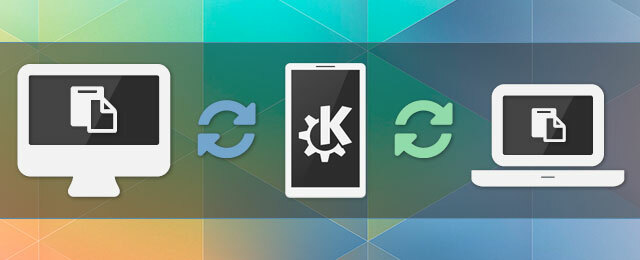
Funcția de sincronizare a clipboard-urilor cu mai multe dispozitive este interesantă. Nu așteptați, faceți asta minunat!
Sincronizarea Clipboard funcționează instantaneu pe toate dispozitivele conectate și conectate. Această caracteristică nu numai că vă permite să sincronizați clipboardul de la computer cu telefonul și invers, dar vă permite, de asemenea, să utilizați KDE Connect pentru a răspândi intrarea în clipboard la toate dispozitivele conectate. Dacă ați conectat și a asociat un computer desktop, un dispozitiv Android și un computer laptop, veți putea utiliza KDE Connect ca un om de mijloc pentru a sincroniza clipboard-ul tuturor dispozitivelor.
Dacă ar fi să copiezi ceva în clipboard-ul de pe computerul de birou, atunci KDE Connect va detecta asta și o sincronizați cu dispozitivul Android, o sincronizați cu computerul laptop și o sincronizați cu orice alte conectate dispozitiv. Este posibil să nu vă uimiți la început de funcție, dar odată ce începeți să o utilizați, veți iubi instantaneu KDE Connect.

Funcția de control de la distanță vă permite să vă controlați de la distanță playerele de muzică și playerele video de pe dispozitivul dvs. Android. Această caracteristică acceptă un număr mare de playere audio și video, inclusiv Amarok Controlați muzica pe calea dvs. cu Amarok [Linux]Player-urile muzicale vin o mulțime de zeci pe orice sistem de operare și este ușor să pierdeți din vedere cele care valorează de fapt ceva. Amarok este probabil unul dintre cei mai buni jucători de muzică pe care i-am ... Citeste mai mult , VLC și multe altele. Dacă doriți să verificați dacă jucătorul ales este acceptat, tot ce trebuie să faceți este să începeți să jucați ceva în acel jucător și apoi să deschideți Control multimedia pe aplicația Android, dacă o acceptă, atunci KDE Connect îl va detecta automat și vă va permite să controlați playerul din app.
Montează-ți wireless dispozitivul Android
KDE Connect utilizează SSHFS pentru a monta în siguranță și fără fir sistemul de fișiere al dispozitivului Android pe computere. Vei putea răsfoi toate fișierele de pe dispozitiv prin intermediul Managerului de fișiere preferat, fie că este vorba de Dolphin, Nemo, Nautilus, Thunar sau etc.
Această caracteristică este disponibilă practic în toate versiunile de KDE Connect, dar va trebui instalați pachetul sshfs pentru a-l folosi. lui KDE Delfin manager de fișiere va detectează automat dispozitivul dar dacă utilizați un manager de fișiere diferit pe un alt mediu desktop, va trebui să lansați Căutați dispozitivul opțiune din meniul Indicator.
sudo apt instala sshfs. Noțiuni introductive cu KDE Connect
Procesul de configurare este diferit în funcție de experiența dvs. specială de calcul, deci există diferențele în care distro utilizați, ce versiune a distro și care mediul desktop vă folosesc. Nu va fi posibil să acoperiți toate configurațiile din acest articol, așa că, dacă aveți o întrebare, vă rugăm să faceți un comentariu mai jos și voi fi încântat să vă ajut să configurați KDE Connect.
Utilizatori Kubuntu și / sau alți Distros bazate pe KDE
Utilizatorii KDE nu vor trebui să facă nimic special, pur și simplu instalați pachetul „kdeconnect” din depozitul dvs. și sunteți gata să începeți împerecherea. Utilizatorii KDE vor avea, de asemenea, posibilitatea de a solicita împerecherea de pe dispozitivele lor Android. KDE Connects acceptă toate mediile desktop, dar, în mod natural, cea mai perfectă experiență va fi pentru utilizatorii KDE, deoarece nu vor trebui să utilizeze pachetul de indicatori.
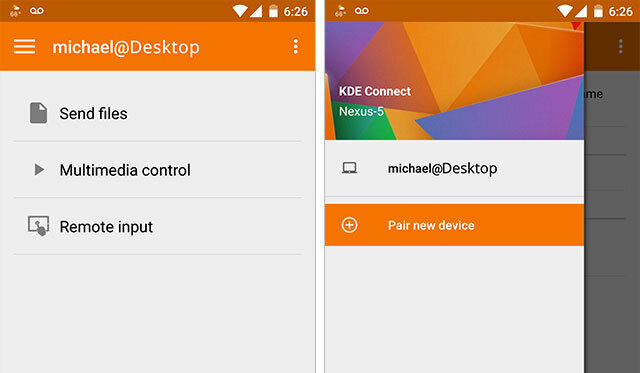
Utilizatori non-KDE, cum ar fi GNOME, Scorțișoară, Unity, MATE, etc
Va trebui să utilizați o applet indicator pentru KDE Connect pentru a conecta DE-ul preferat la demonul KDE Connect. Acest lucru nu este greu de făcut, dar adaugă câțiva pași suplimentari pentru a obține configurarea KDE Connect. Ca o imagine de ansamblu, va trebui să adăugați indicatorul ppa, apoi instalați indicator-kdeconnect (care instalează automat kdeconnect), iar în final va trebui să utilizați indicator pentru a solicita împerecherea pentru dispozitivul dvs.
KDE este singurul mediu desktop (DE) care acceptă interacțiunea completă cu notificările de sistem, pe baza testării mele, astfel încât opțiunile Acceptare / Respingere din notificări vor funcționa doar în interiorul KDE. Utilizatorii non-KDE vor trebui să solicite împerecherea de la indicatorul desktop / applet în locul aplicației Android.
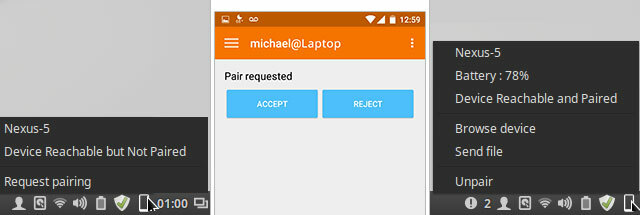
Ghid de instalare KDE Connect
Ubuntu și bazat pe Ubuntu (cu excepția Mint)
Ubuntu are două versiuni diferite disponibile în depozitele lor, în funcție de ce versiune de Ubuntu utilizați. Dacă utilizați Ubuntu 15.04 sau mai nou, atunci sunteți gata de instalare, dar dacă utilizați 14.04, atunci în mod implicit, vi se va prezenta kdeconnect versiunea 0.7.1 care va funcționa bine pentru aproape orice, dar dacă doriți să aveți funcția Tastatură de control de la distanță, veți avea nevoie versiunea 0.7.3 sau mai nouă. Aceasta nu este o problemă importantă, dar înseamnă că va trebui să adăugați un PPA pentru a obține o versiune ulterioară.
Toți utilizatorii:
sudo add-apt-repository ppa: vikoadi / ppa. Actualizare sudo apt. sudo apt install kdeconnect. Doar utilizatori non-KDE:
Dacă nu utilizați KDE, atunci va trebui să instalați și KDE Connect Indicator, care este disponibil și de la PPA instalat anterior.
sudo apt install indicator-kdeconnect. Distribuții Debian și Altele
În mod implicit, Debian are 0.7.2 în Jessie, deci dacă doriți asistența de la Tastatura de la distanță, va trebui să instalați kdeconnect Ramuri întinse sau Sid pentru versiunea 0.8.
openSUSE, Fedora, Arch, Mageia și OpenMandriva au versiunea 0.8 disponibilă în depozitele implicite.
Utilizatori Linux Mint

Linux Mint este considerat unul dintre cele mai ușoare distrosuri de utilizat, dar, în mod ironic, utilizatorii Mint au mai multe de făcut pentru configurare. Din anumite motive, Echipa Mintă a decis să-și creeze pachetele de depozit cu prioritate de 700 pentru a suprascrie prioritățile Ubuntu, dar s-au înșelat, deoarece nu se oprește acolo. PPA emit, de obicei, o prioritate de 500, deci datorită priorității pe care a stabilit-o Mint, care este prea al naibii de sus, pachetul PPA este ignorat, obligând utilizatorul să ia măsuri suplimentare.
Pentru a obține versiunea PPA a kdeconnect în Linux Mint, va trebui mai întâi Descărcați .deb fișier pentru computer (32bit sau 64bit), lansați .deb și instalați-l cu Gdebiși veți fi gata lansare indicator-kdeconnect.
KDE Conectează toate lucrurile
KDE Connect este un instrument fantastic și, în opinia mea, este de departe cea mai bună soluție pentru conectarea dispozitivului Android pe computerul Linux. Ar putea fi demn de remarcat faptul că KDE Connect depinde de multe pachete KDE care să funcționeze, așadar veți instala o mulțime de dependențe pe o distro Non-KDE, dar în opinia mea, aceasta nu este deloc o problemă. Când a fost ultima dată când ți-ai făcut griji cu privire la cât de mare a fost un fișier de aplicație?
KDE Connect este de asemenea nu caracteristică completă, astfel încât să adauge continuu noi funcții cu fiecare versiune, iar eu, pentru una, sunt extrem de încântat să văd ce urmează. stiu asta trimiterea unui mesaj text de pe computer Cum să vizualizați și să trimiteți mesaje SMS pe computerDoriți să vedeți și să trimiteți mesaje text cu computerul dvs.? Aceste aplicații și servicii vă permit să accesați SMS-urile fără Android sau iPhone. Citeste mai mult prin KDE Connect este o caracteristică a lor lista de sarcini.
KDE Connect este un instrument minunat oferit de o echipă minunată de dezvoltatori și aștept cu nerăbdare viitorul. Care sunt părerile dvs. despre KDE Connect? Îl ascult prea mult sau sunteți de acord că merită bomboane? Anunță-mă în comentariile de mai jos.

